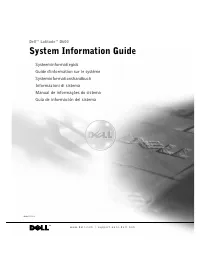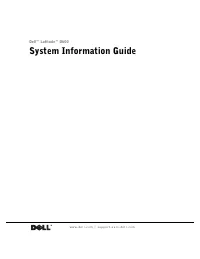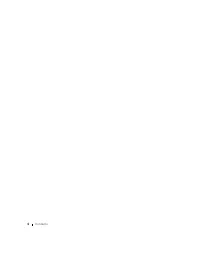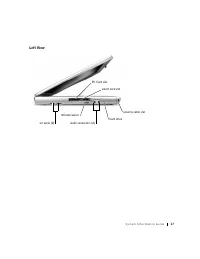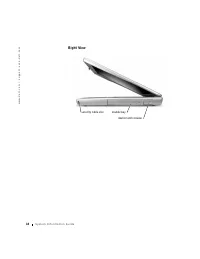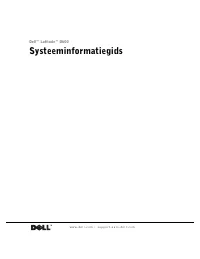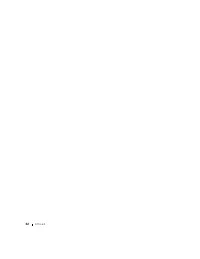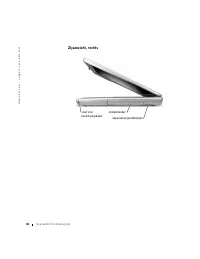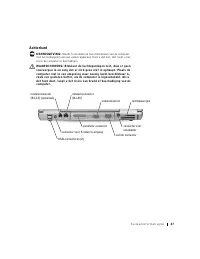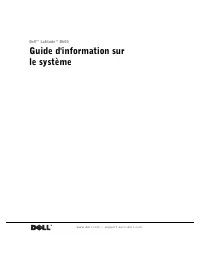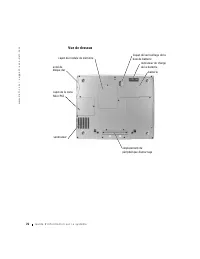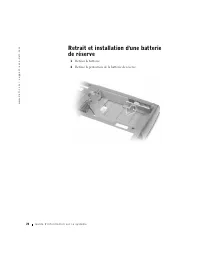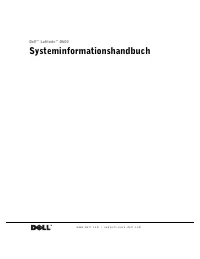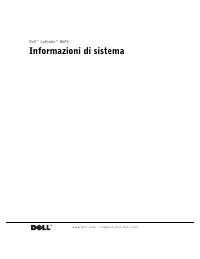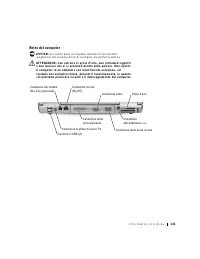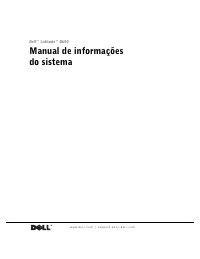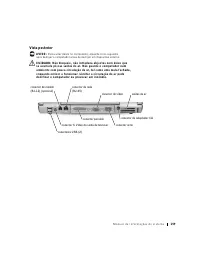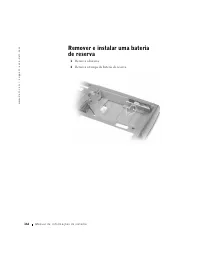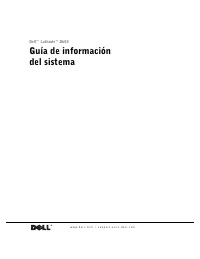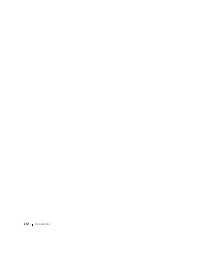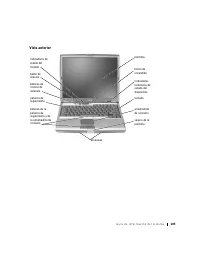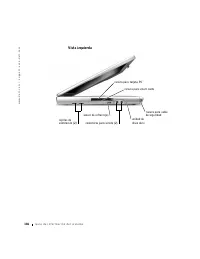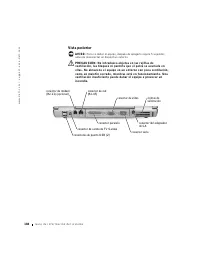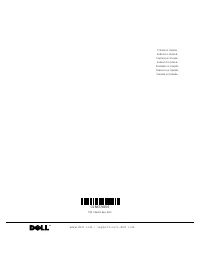Page 13 - Remarques, avis et précautions; Abréviations et acronymes
Remarques, avis et précautions R E M A R Q U E : Une REMARQUE indique des informations importantes qui vous aident à mieux utiliser votre ordinateur. A V I S : Un AVIS vous avertit d'un risque de dommage matériel ou de perte de données et vous indique comment éviter le problème. P R É C A U T I O N ...
Page 14 - S o m m a i r e
S o m m a i r e 5 9 S o m m a i r e PRÉCAUTION : Consignes de sécurité . . . . . . . . . . . . . . . 61 Généralités . . . . . . . . . . . . . . . . . . . . . . . . . . . 61 Alimentation . . . . . . . . . . . . . . . . . . . . . . . . . . 62 Batterie . . . . . . . . . . . . . . . . . . . . . . . . . ...
Page 16 - PRÉCAUTION : Consignes de sécurité; Généralités
G u i d e d ' i n f o r m a t i o n s u r l e s y s t è m e 61 PRÉCAUTION : Consignes de sécurité Utilisez les consignes de sécurité suivantes pour vous aider à protéger votre ordinateur de dommages éventuels et pour garantir votre sécurité personnelle. Généralités • N'essayez pas de réparer l'ordin...
Page 17 - Alimentation
62 G u i d e d ' i n f o r m a t i o n s u r l e s y s t è m e www .dell.com | support.euro.dell.com • Pour éviter tout risque de décharge électrique, n'effectuez aucun branchement ou débranchement, ni aucune opération de maintenance ou de reconfiguration de ce produit pendant un orage. N'utilisez p...
Page 18 - Batterie
G u i d e d ' i n f o r m a t i o n s u r l e s y s t è m e 63 • Assurez-vous que rien ne repose sur le cordon d'alimentation de l'adaptateur CA/CC et que ce cordon n'est pas placé dans un endroit où l'on pourrait marcher ou trébucher dessus. • Si vous utilisez une barrette d'alimentation multiprise...
Page 19 - Voyages en avion
64 G u i d e d ' i n f o r m a t i o n s u r l e s y s t è m e www .dell.com | support.euro.dell.com Voyages en avion • Les réglementations de certaines administrations fédérales d'aviation et/ou les restrictions propres à chaque compagnie aérienne peuvent s'appliquer au fonctionnement de votre ordi...
Page 20 - Lors de l'utilisation de votre ordinateur
G u i d e d ' i n f o r m a t i o n s u r l e s y s t è m e 65 Lors de l'utilisation de votre ordinateur Suivez les consignes de sécurité suivantes afin d'éviter d'endommager votre ordinateur : • Lorsque vous installez l'ordinateur pour travailler, placez-le sur une surface plane. • Lorsque vous vou...
Page 21 - Précautions ergonomiques; Intervention à l'intérieur de votre ordinateur
66 G u i d e d ' i n f o r m a t i o n s u r l e s y s t è m e www .dell.com | support.euro.dell.com • Nettoyez l'écran avec un tissu propre et doux et l'eau. Appliquez l'eau sur le chiffon, et non directement sur l'écran, puis passez le chiffon sur l'écran toujours dans le même sens, de haut en bas...
Page 22 - Protection contre les décharges électrostatiques
G u i d e d ' i n f o r m a t i o n s u r l e s y s t è m e 67 4 Mettez-vous à la masse en touchant la surface métallique non peinte du panneau d'E/S situé à l'arrière de l'ordinateur. Pendant votre intervention, touchez régulièrement le panneau E/S pour dissiper toute électricité statique qui pourr...
Page 24 - Configuration de votre ordinateur
G u i d e d ' i n f o r m a t i o n s u r l e s y s t è m e 69 Configuration de votre ordinateur 1 Déballez la boîte d'accessoires. 2 Mettez de côté le contenu de la boîte d'accessoires ; vous en aurez besoin ultérieurement pour compléter la configuration. Cette boîte contient également la documenta...
Page 25 - À propos de votre ordinateur
70 G u i d e d ' i n f o r m a t i o n s u r l e s y s t è m e www .dell.com | support.euro.dell.com R E M A R Q U E : N'amarrez pas l'ordinateur tant qu'il n'a pas été mis sous tension et arrêté au moins une fois. À propos de votre ordinateur Consultez votre Guide d'utilisation en ligne pour obteni...
Page 27 - Vue avant
72 G u i d e d ' i n f o r m a t i o n s u r l e s y s t è m e www .dell.com | support.euro.dell.com Vue avant écran touchpad bouton d'alimentation boutons du contrôle du volume dispositif de blocage de l'écran bouton de mise en sourdine clavier trackstick boutons du trackstick ou du touchpad voyant...
Page 28 - Vue du côté gauche
G u i d e d ' i n f o r m a t i o n s u r l e s y s t è m e 73 Vue du côté gauche unité de disque dur emplacement pour carte PC emplacement pour carte intelligente capteur infrarouge connecteurs audio (2) emplacement pour câble de sécurité orifices d'aération (2)
Page 29 - Vue du côté droit
74 G u i d e d ' i n f o r m a t i o n s u r l e s y s t è m e www .dell.com | support.euro.dell.com Vue du côté droit emplacement pour câble de sécurité baie modulaire loquet de verrouillage du périphérique
Page 30 - Vue arrière
G u i d e d ' i n f o r m a t i o n s u r l e s y s t è m e 75 Vue arrière A V I S : Pour éviter d'endommager l'ordinateur, patientez 5 secondes après l'avoir éteint pour déconnecter un périphérique externe. P R É C A U T I O N : N e b l o q u e z p a s e t n ' i n s é r e z p a s d ' o b j e t s d ...
Page 31 - Vue de dessous
76 G u i d e d ' i n f o r m a t i o n s u r l e s y s t è m e www .dell.com | support.euro.dell.com Vue de dessous ventilateur loquet de verrouillage de la baie de batterie indicateur de charge de la batterie batterie capot du module de mémoire unité de disque dur capot de la carte Mini PCI emplace...
Page 32 - Retrait d'une batterie
G u i d e d ' i n f o r m a t i o n s u r l e s y s t è m e 77 Retrait d'une batterie Pour plus d'informations sur le retrait de la deuxième batterie en option, consultez la section « Utilisation de la baie modulaire » dans le Guide d'utilisation en ligne. P R É C A U T I O N : A v a n t d ' exé c u...
Page 35 - Installation d'une batterie; Exécution des diagnostics Dell
80 G u i d e d ' i n f o r m a t i o n s u r l e s y s t è m e www .dell.com | support.euro.dell.com Installation d'une batterie Faites glisser la batterie dans la baie jusqu'à ce que le loquet de verrouillage s'enclenche. Pour plus d'informations sur l'installation de la deuxième batterie en option...
Page 38 - Réglementations
G u i d e d ' i n f o r m a t i o n s u r l e s y s t è m e 83 10 Lorsque vous avez terminé un test, fermez l'écran pour revenir à l'écran Main Menu (Menu principal) . Pour quitter les Diagnostics Dell et redémarrer l'ordinateur, fermez l'écran Menu principal . Réglementations Une interférence élect...